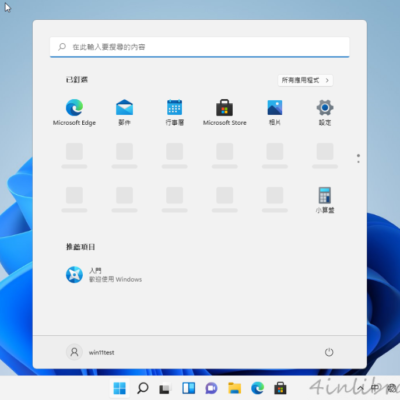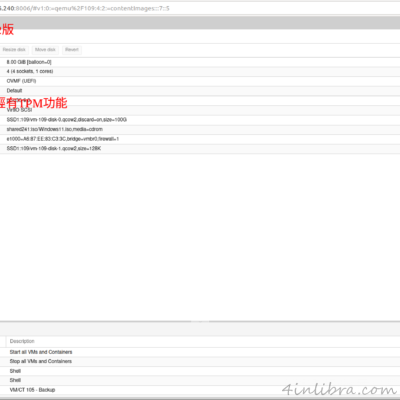Win11 22H2 使用本地帳號登入
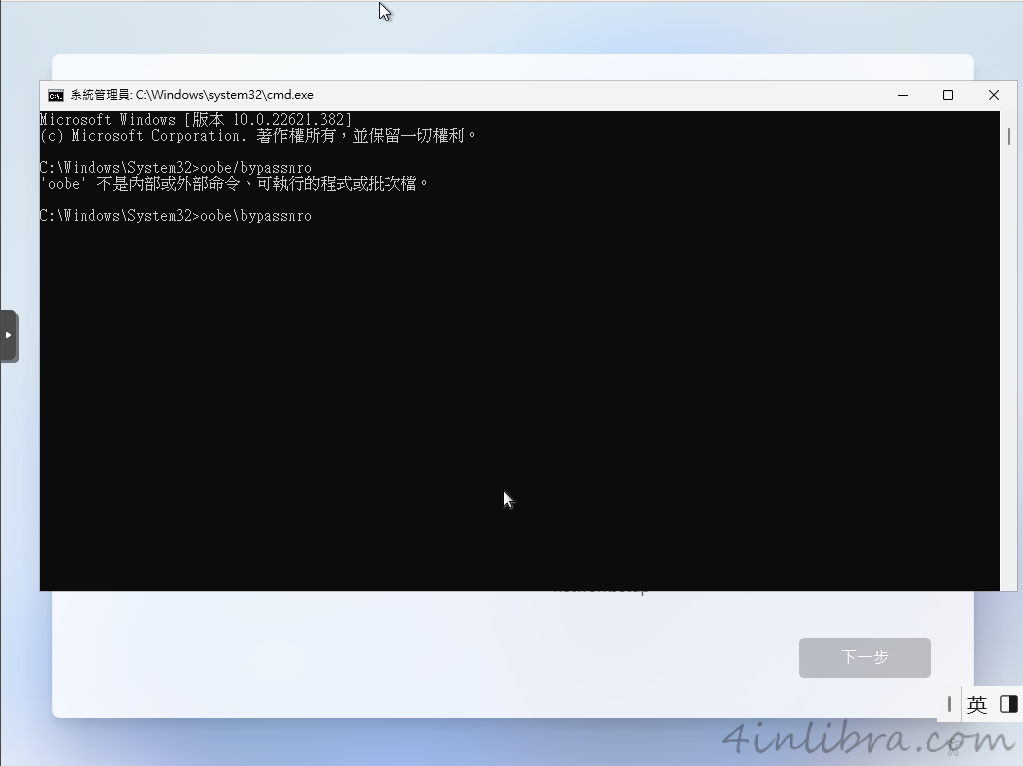
之前有寫過如何使用PVE安裝Win11並使用本機帳戶與如何做隱私設定(連結),但是在網友提醒之下得知Win11 22H2之後原本的本機帳戶產生方式已經失效,
所以在補充此篇說明如何達成,如果是安裝22H2之前版本的win11或PVE安裝win11與營私權相關設定請參考下方連結
使用PVE安裝Win11
在安裝完win11 22H2開始的第一次開機,先設定國家,這裡我設定台灣
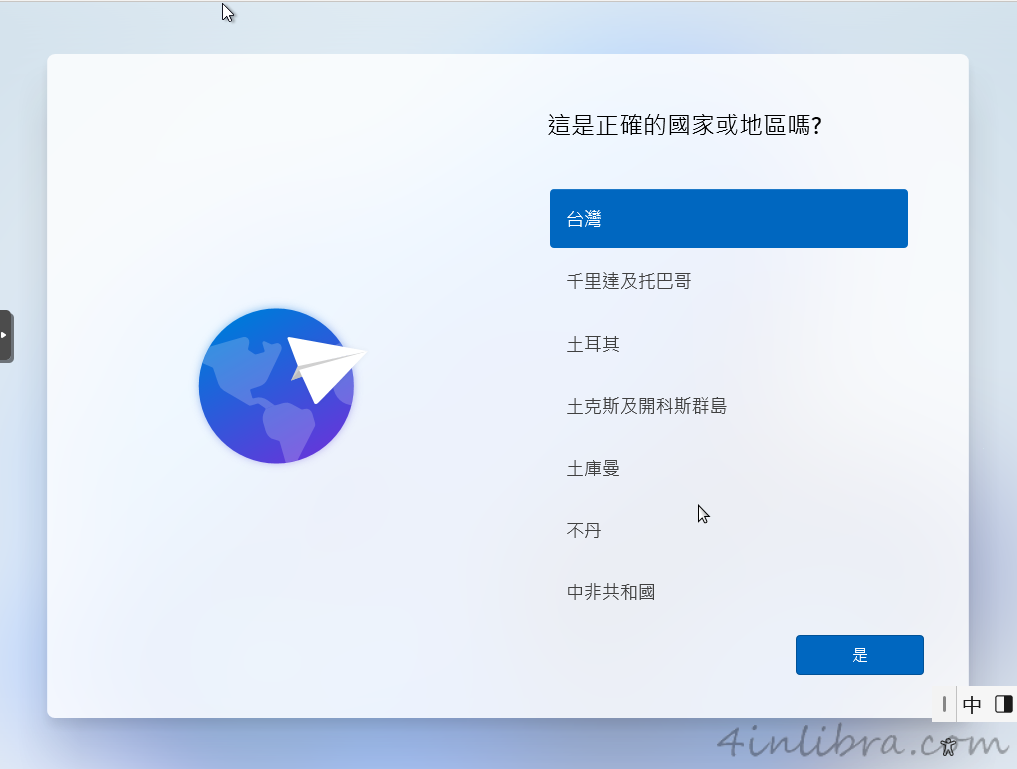
設定輸入法,我是使用注音
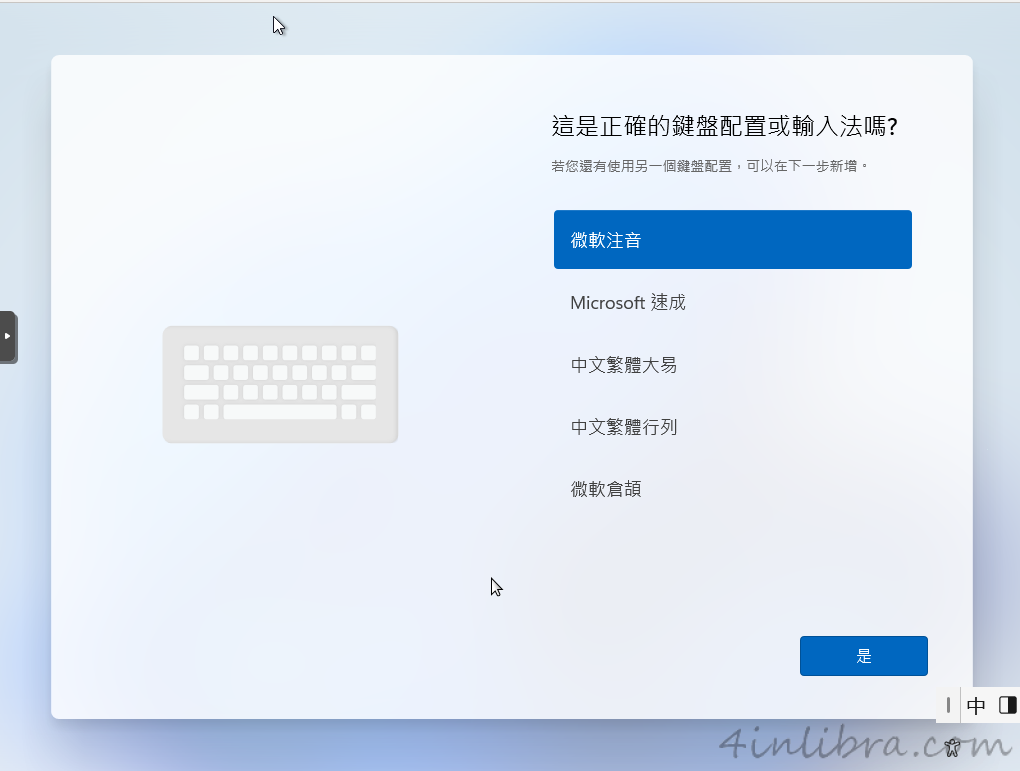
第二個鍵盤設置其實是第二個輸入法,這邊我都跳過
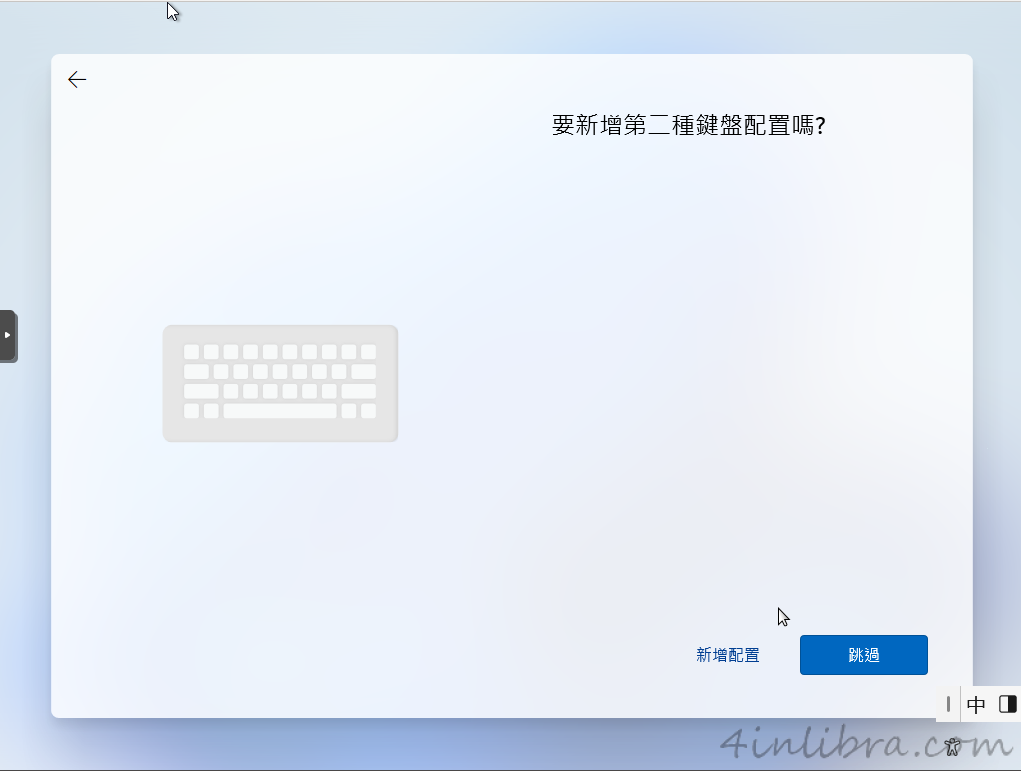
接下來這個頁面會強制使用者需要連線才能使用下一步,在這裡按下shift+F10開啟CMD介面
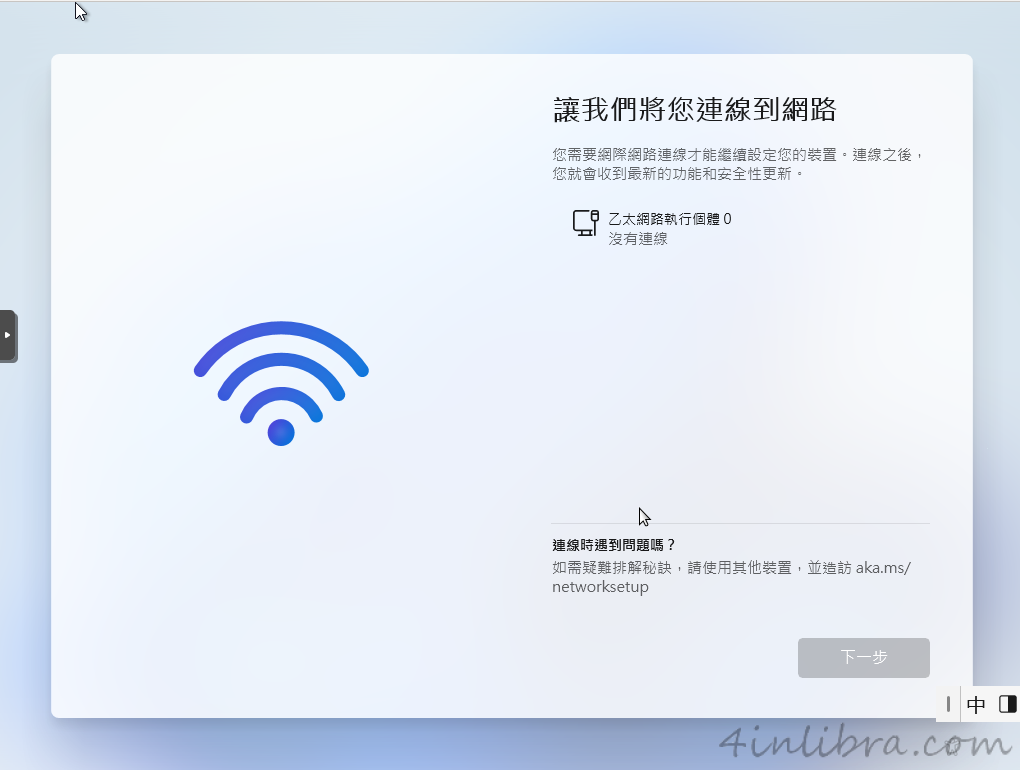
跳出cmd介面請輸入oobe\bypassnro
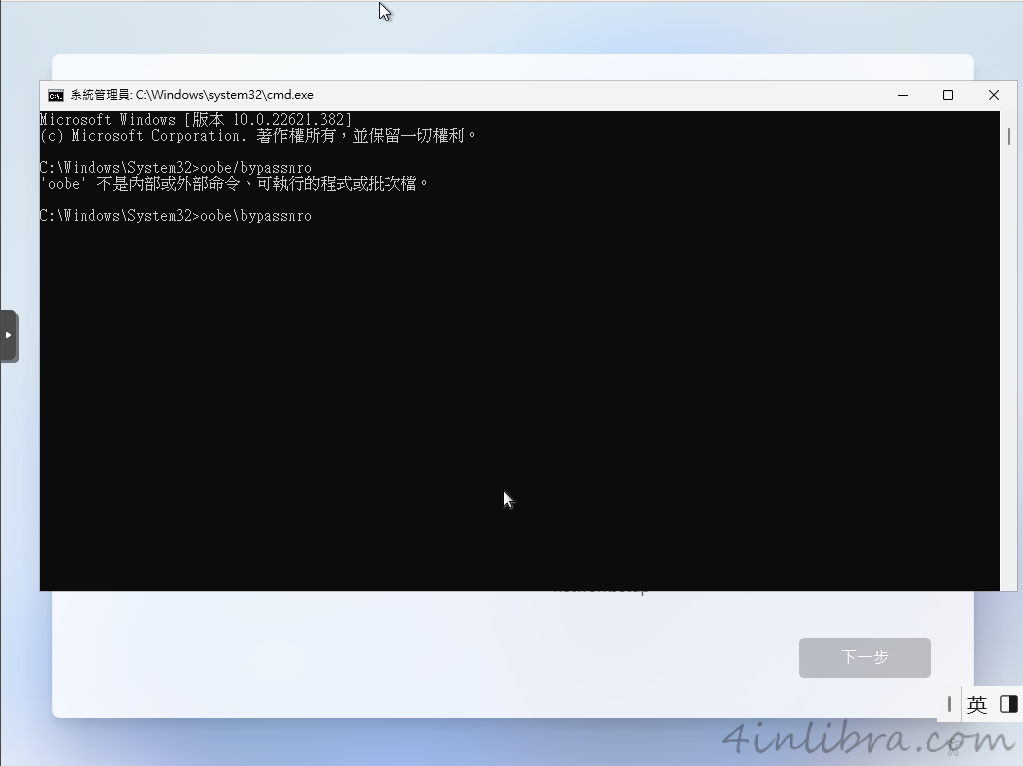
設定畫面會中來一次,在網路設定時會出現我沒有網際網路,點選我沒有網際網路
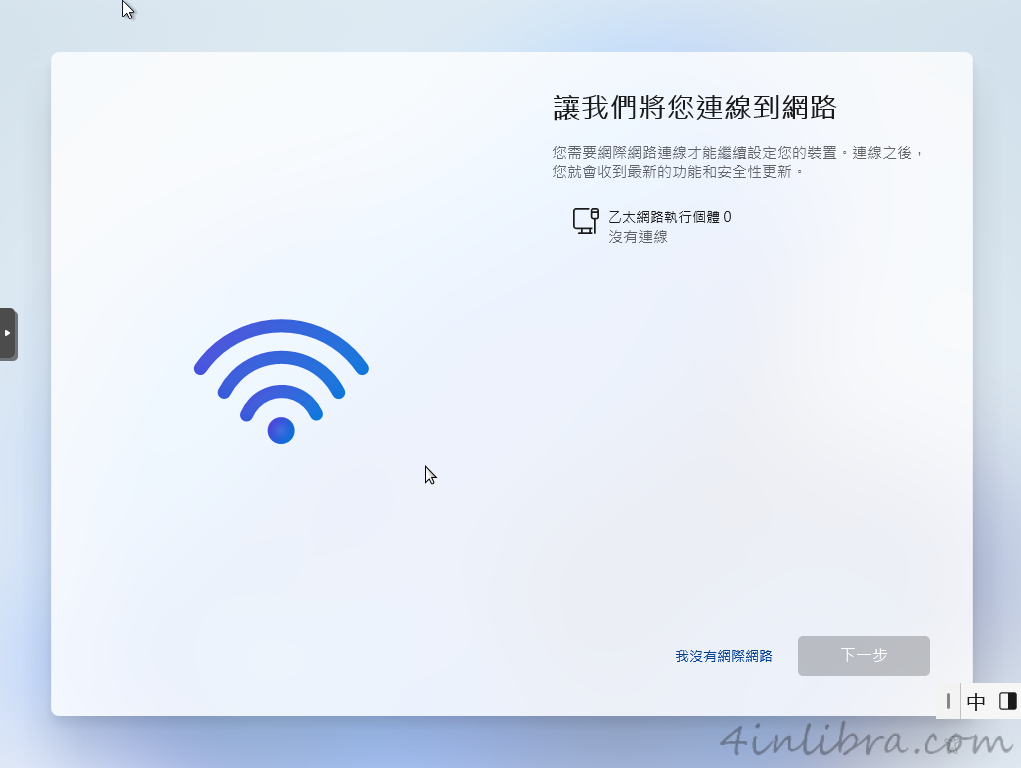
再點選繼續進行有限設定
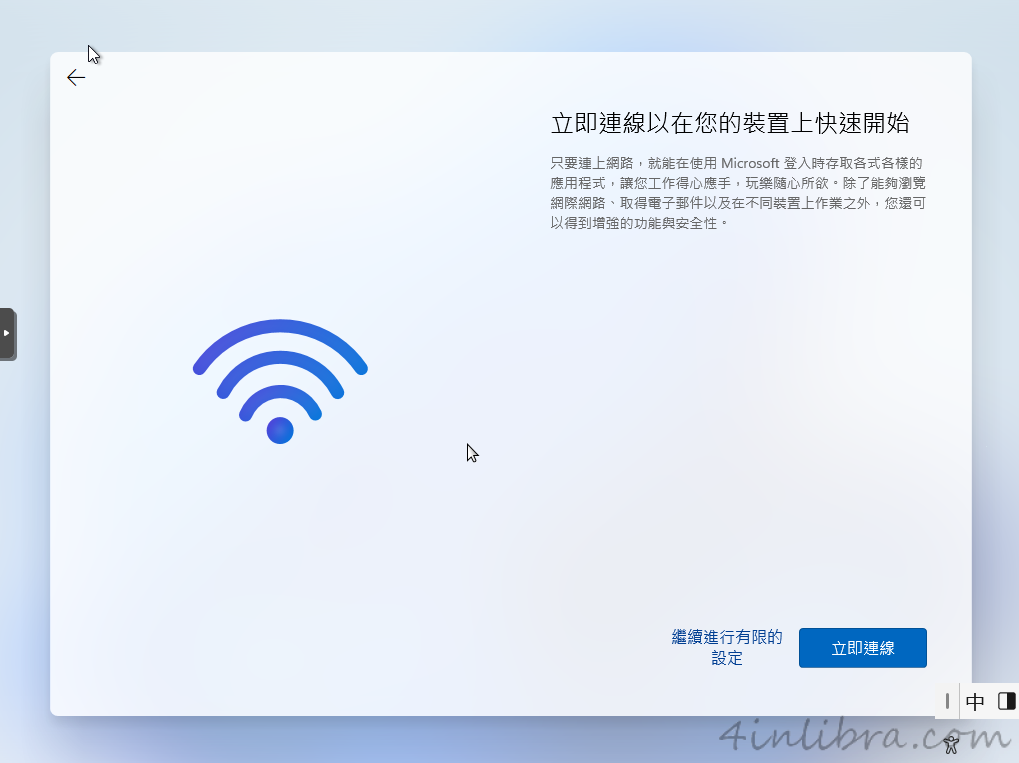
接下來的部份請參考使用PVE安裝Win11說明設定就可以了,如果設定有問題請在跟我說喔^^